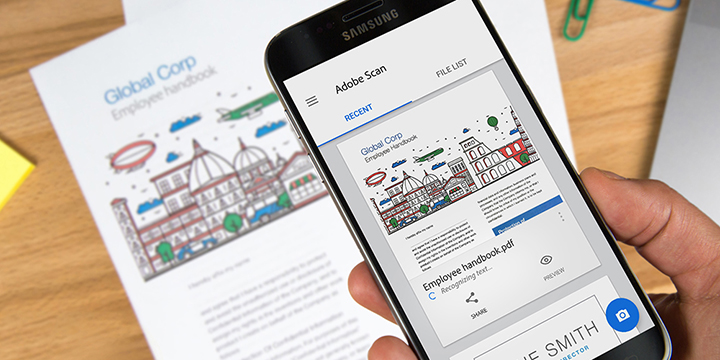Con el paso del tiempo cada vez es más común que nos soliciten archivos en formato PDF a la hora de realizar una inscripción en algún plan de estudios, para algún puesto de trabajo, o por trámites habituales con la administración pública. Sin embargo, no todos contamos con un escáner en casa, motivo por el que hoy queremos contaros cómo escanear documentos con Adobe Scan, para que os olvidéis de tener que pedírselo a alguien que sí tenga uno.
Gracias a esta aplicación podrás escanear en documentos PDF cualquier tipo de texto que necesites, desde nuestro DNI o pasaporte, pasando por nóminas o contratos, e incluso páginas de libros. Para ello, tan solo utilizaremos la cámara del teléfono móvil para capturar estos documentos, y la aplicación se encargará de convertirlo en un archivo PDF listo para ser enviado a donde haga falta.
Cómo utilizar Adobe Scan
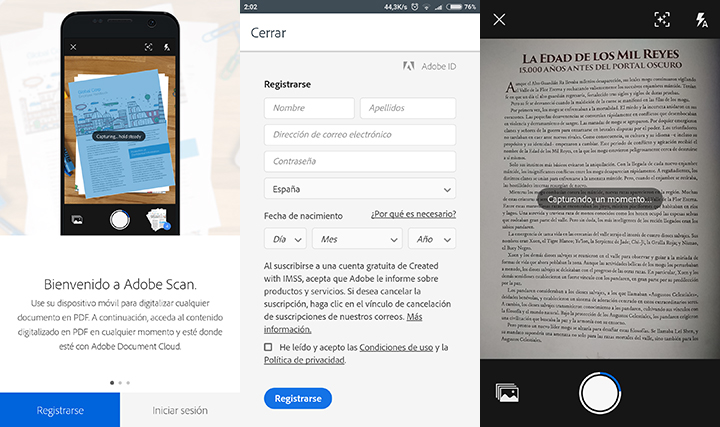
Nada más entrar por primera vez en la aplicación nos encontraremos ante la introducción a Adobe Scan, donde se nos explicará que podremos digitalizar cualquier documento con la cámara de nuestro teléfono móvil. Sin embargo, para hacer uso de ella tendremos que crearnos una cuenta Adobe ID, algo que podremos hacer fácilmente desde la propia aplicación pulsando sobre la opción de registrarse.
Una vez introducidos nuestros datos básicos, automáticamente se activará la cámara de nuestro teléfono móvil, con la que tendremos que apuntar al documento que queramos escanear. Habrá que tener cuidado a la hora de centrarlo en pantalla, para que quede lo mejor posible, y tendremos la posibilidad de permitir a la aplicación que lo captura automáticamente, o que nos permita hacerlo manualmente.
Para ello, arriba a la derecha tendremos un icono justo al lado del de modo de Flash, con el que podremos alternar entre un modo u otro. Tras haber probado el modo de captura automático, quizás prefieras el modo manual, ya que al menos en mi caso el primero no reconocía todo el documento y se dejaba partes del mismo fuera.
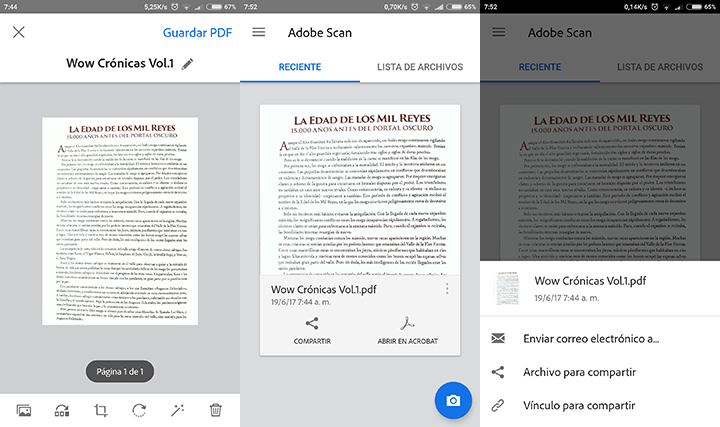
Si lo que quieres es crear un archivo PDF de varias páginas, podrás hacer tantas fotos como necesitas y luego seleccionar aquellas que sí quieres que formen parte del documento final. Adobe Scan te permitirá modificar el orden de las páginas, recortarlas, rotarlas y hacer ediciones básicas para mejorar el resultado final.
Una vez tengamos listo tu documento final, podrás escoger qué nombre quieres asignarle, y tendrás diferentes opciones para compartirlo como enviarlo por correo electrónico, compartirlo desde el móvil a otras aplicaciones compatibles, u obtener un vínculo para compartir que luego deberás enviárselo a quien tu quieras.
Además, dentro de la aplicación de Adobe Scan podremos consultar todos los archivos PDF que hayamos creado en el pasado, por lo que a no ser que nosotros lo eliminemos siempre tendremos acceso a ellos. Sin duda, una buena opción que compite directamente con alternativas como Office Lens de Microsoft.
10 apps para escanear con el teléfono
¿Qué opinas de la opción de la opción de escanear documentos con Adobe Scan? ¿Crees que te será de utilidad en el día a día?
- Descargar Adobe Scan para Android
- Descargar Adobe Scan para iPhone/iPad
- Ver Comentarios